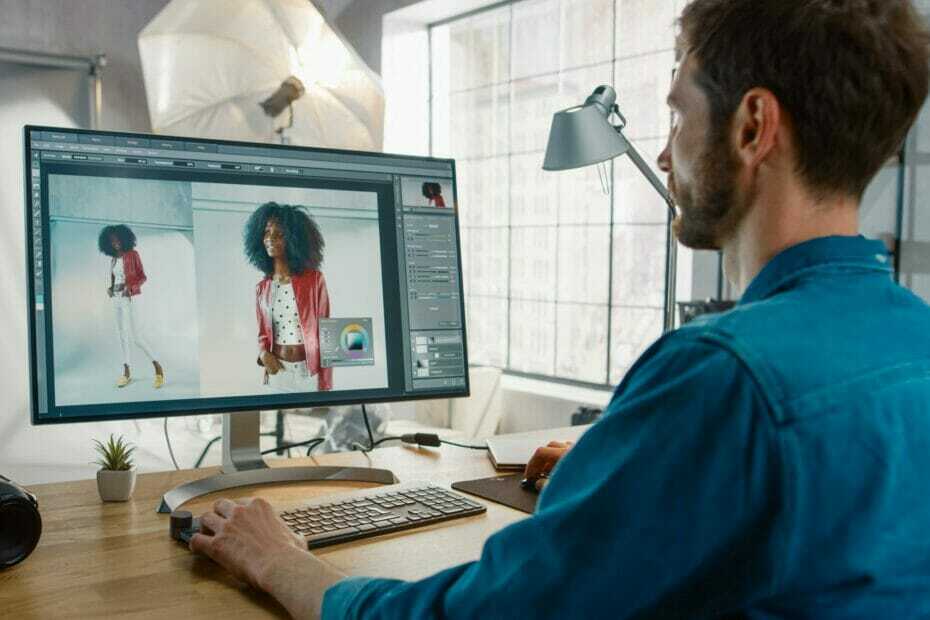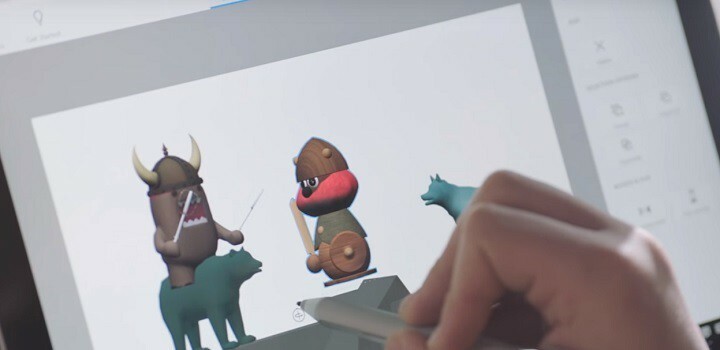- Der er mange billedredaktører på markedet, men en af de nemmeste at bruge er Paint. NET.
- Softwaren har support til plugins, og i dagens artikel vil vi vise dig den bedste maling. NET-plugins, som du kan få.
- Vil du lære mere om maling. NET? Sørg for at kontrollere dette dedikeret maling. NET-artikel for mere information.
- Leder du efter flere guider som denne? Du kan finde dem i vores Download Hub.
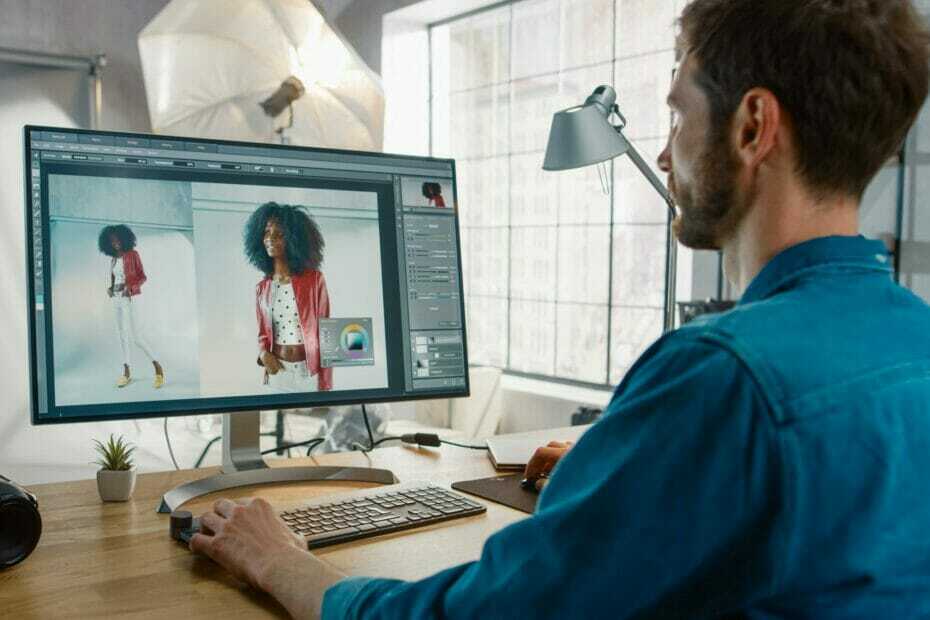
Denne software holder dine drivere i gang og holder dig dermed beskyttet mod almindelige computerfejl og hardwarefejl. Tjek alle dine chauffører nu i 3 nemme trin:
- Download DriverFix (verificeret downloadfil).
- Klik på Start scanning for at finde alle problematiske drivere.
- Klik på Opdater drivere for at få nye versioner og undgå systemfejl.
- DriverFix er downloadet af 0 læsere denne måned.
Når det kommer til billedredaktører, Paint. NET er et ret populært valg for mange brugere. Softwaren er enkel at bruge, og den tilbyder fantastiske funktioner.
Maling. NET understøtter også forskellige plugins, og i denne artikel viser vi dig den bedste maling. NET-plugins og hvordan man installerer dem.
Sådan installeres Paint. NET-plugins?
Uddrag pluginet til den krævede mappe
- Download plugin-arkivet.
- Åbn arkivet.
- Gå til malingen. NET-installationsmappe på:
C: \ Programmer \ paint.net \
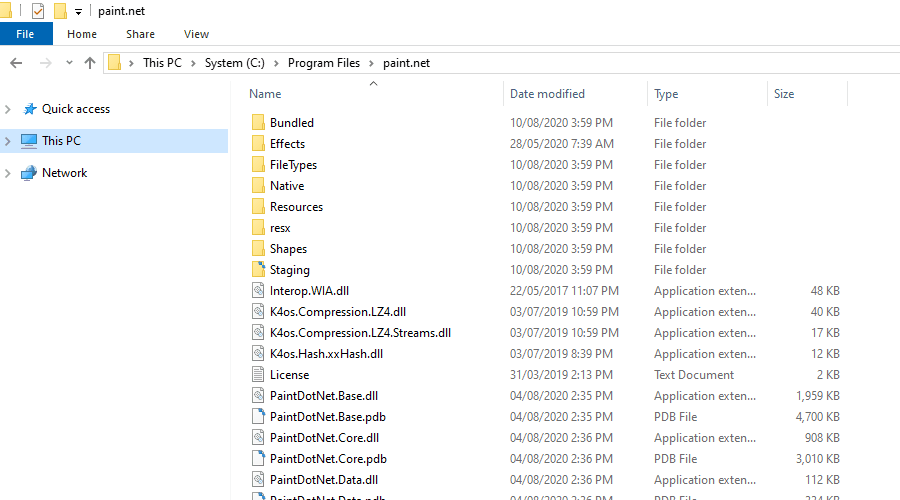
- Uddrag nu pluginet til den krævede mappe. I de fleste tilfælde kommer pluginet med instruktioner, så du ved, hvor du skal udtrække det.
Gør følgende for Windows Store-versionen:
- Gå til følgende bibliotek:
C: \ Brugere \ dit_brugernavn \ Dokumenter - Opret en ny mappe kaldet paint.net appfiler.
- Naviger til paint.net appfiler katalog, du lige har oprettet.
- Opret nu tre forskellige mapper inde i det med navnet: Effekter, filtyper, figurer.
- For at installere et plugin skal du bare downloade det og flytte det til det bibliotek, der er nævnt i instruktionsfilen.
GIF Animation Creator FileType-plugin
Dette plugin er oprettet af en bruger, der hedder midora, og det kræver to ekstra plugins for at arbejde. For at bruge dette plugin skal du oprette lag individuelt.
Når du har gjort det, skal du omdøbe dem, men tilføje // i deres navn. Når du har gjort det, kan du tildele forskellige animationsattributter til dette lag.
For eksempel kan du tildele antallet af sløjfer til animationen eller varigheden for hver enkelt ramme.
Dette er ikke nødvendigt for alle rammer, da rammen kopierer varigheden af den forrige ramme, medmindre du manuelt angiver den. Hvis det er nødvendigt, kan du også tilføje kommentarer til hvert lag.
Samlet set er GIF Animation Creator FileType-plugin en solid maling. NET GIF-plugin, så du bør virkelig overveje det.
=> Download GIF Animation Creator FileType
PSD-plugin til maling. NET
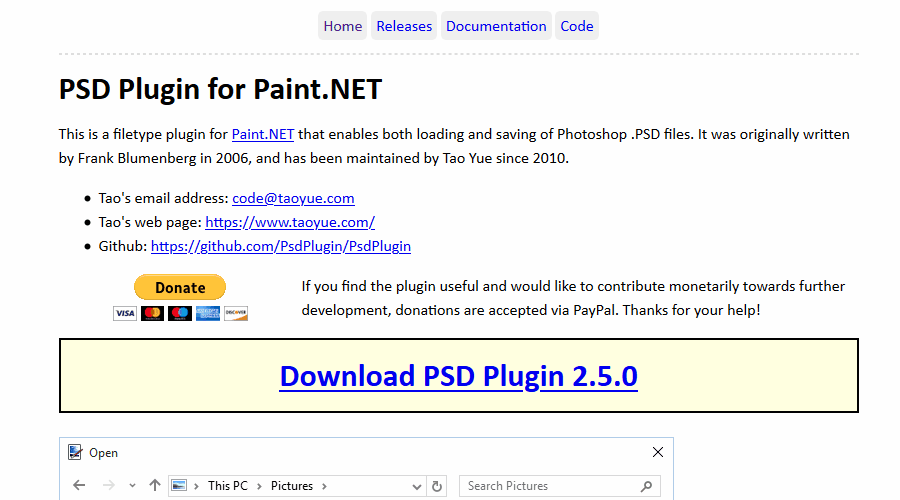
PSD-plugin til maling. NET er en maling. NET Photoshop-plugin, og det giver dig mulighed for at arbejde med Photoshop-filer. Pluginet giver dig mulighed for let at åbne og gemme PSD-filer i Paint. NET.
Pluginet gemmer RGB-billeder, farvedybde på 8 bits pr. Kanal, rasterbilleder, lag sammen med deres blandingstilstande og RLE-komprimering fra PSD-filer uden problemer.
Ved at bruge dette plugin kan du nemt redigere dine filer i begge Paint. NET og Photoshop, og hvis du bruger begge applikationer, skal du sørge for at prøve dette plugin.
=> Download PSD-plugin til maling. NET
Forvræng dette!
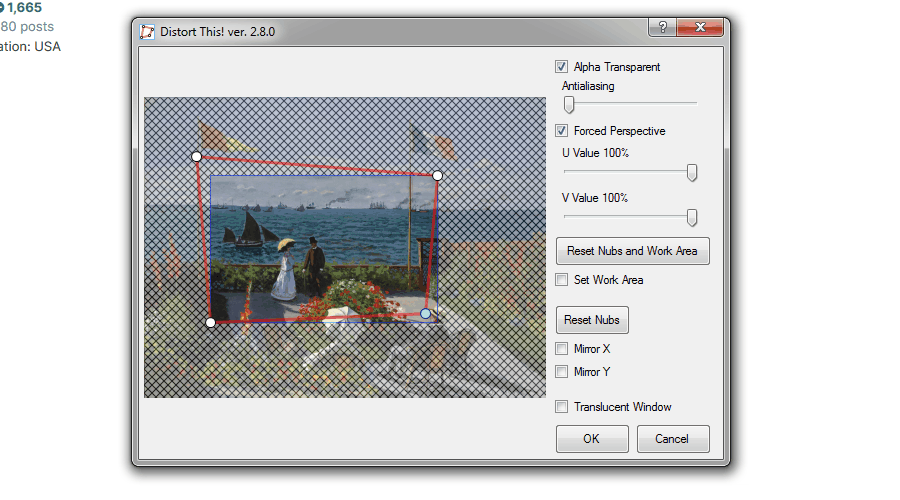
Hvis du leder efter en maling. NET perspektiv plugin, kan du overveje at bruge Distort This. Pluginet er simpelt at bruge, og det vil være tilgængeligt fra Effects-menuen.
For at skabe perspektiveffekten skal du bare flytte billedets hjørner for at få den ønskede effekt. Du kan også anvende antialiasing-effekten eller oprette et tvunget perspektiv.
Samlet set er pluginet utrolig nemt at bruge, og det kan skabe store perspektiveffekter, så sørg for at downloade det og prøve det.
=> Download Forvræng dette
VTF-plug-in til maling. NET
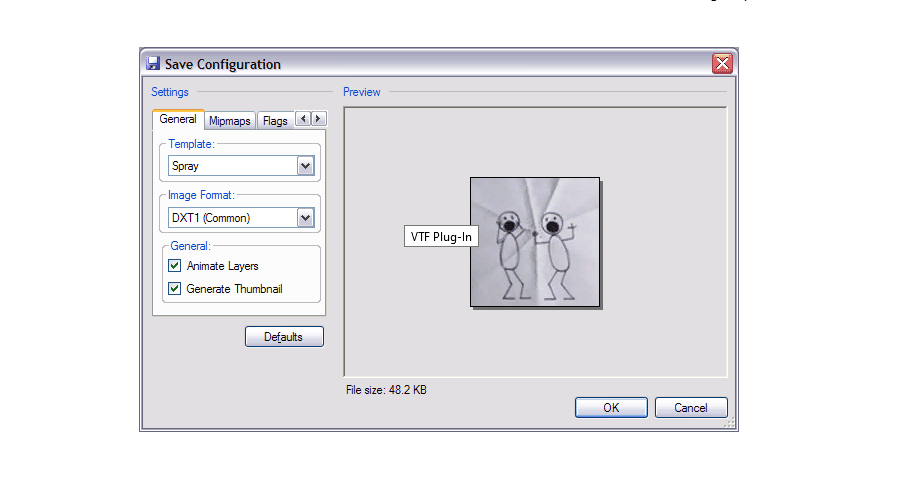
VTF-filer er tilknyttet Valves spil, og hvis du vil oprette dine egne VTF-filer, kan dette være den perfekte maling. NET VTF-plugin til dig.
VTF-plug-in til maling. NET bringer support til en enkelt ramme eller multi-frame VTF-filer. Derudover fungerer plugin'et også med 3 eller 4 kanals VTF-filer.
Pluginet er simpelt at bruge, og det kan bruges til at oprette enkle VTF-filer. Selvom det ikke er så stærkt som andre dedikerede værktøjer, tilbyder det stadig solide funktioner, så du bør prøve det.
=> Download VTF-plugin til maling. NET
Objekt skråning
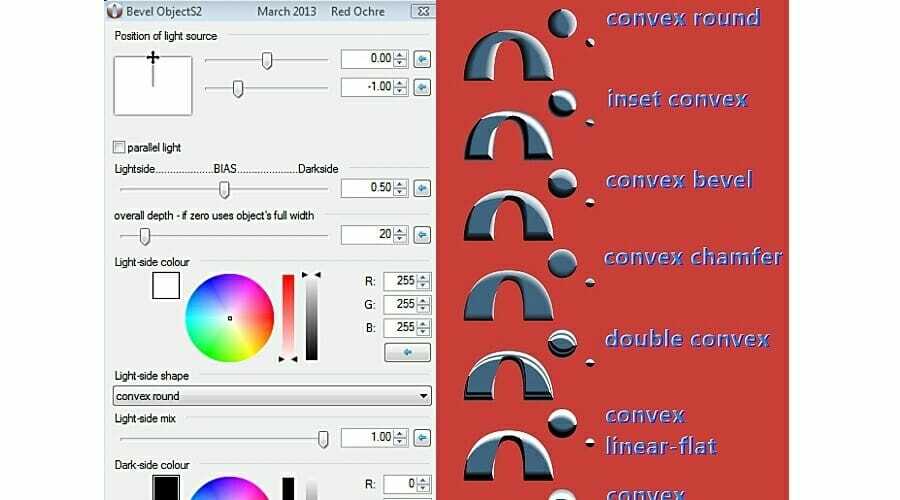
Hvis du leder efter et skråt plugin til Paint. NET, Object Bevel kan være lige hvad du leder efter. Softwaren giver dig mulighed for nemt at oprette forskellige typer skråeffekter.
Når vi taler om skrå effekter, kan du oprette 10 forskellige typer effekter. Alle effekter kan tilpasses, og du kan ændre lyskildens position, den samlede dybde, fasens farve osv.
Pluginet er simpelt at bruge, men det tilbyder omfattende funktioner, og det er et af de bedste skrå plugins til Paint. NET derude.
=> Download objektfaset
Maling. NET er en fantastisk billedredigeringssoftware, men det er endnu bedre med plugins. Vi listede nogle af de bedste og mest anvendte plugins i denne artikel, der vil fremstille Paint. NET endnu bedre end før.
Savnede vi dine yndlings plugins? Lad os vide i kommentarerne nedenfor.